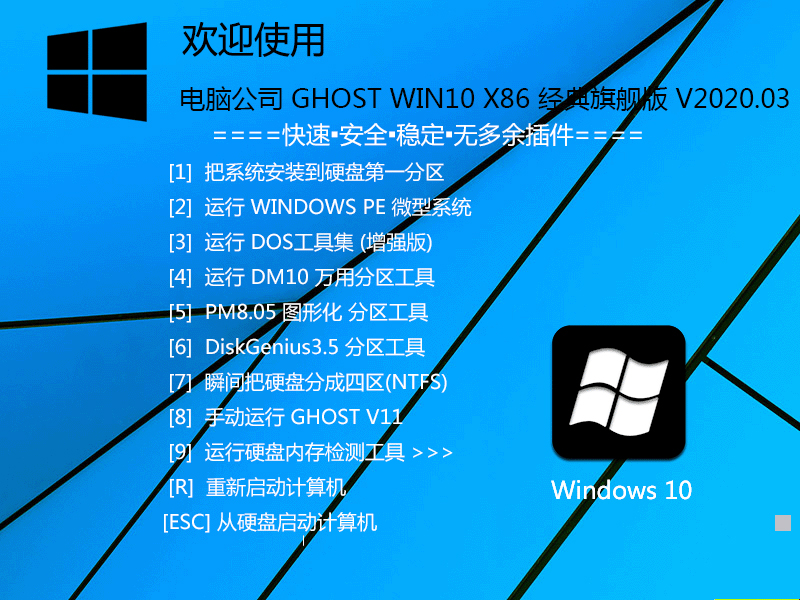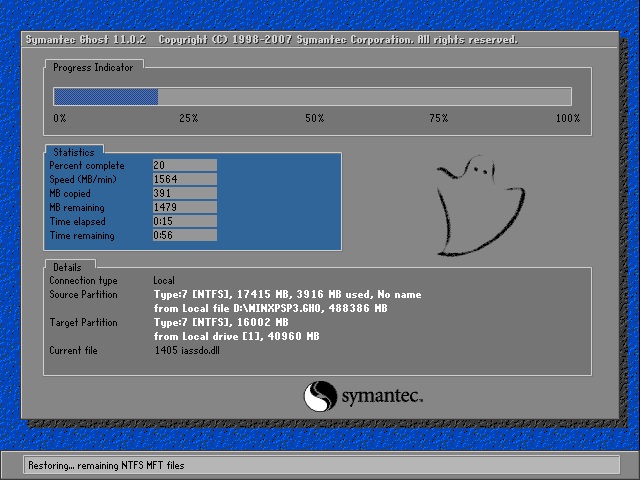TP-Link无线扩展器登录不了界面怎么办?TP-Link扩展器设置方法
近日有朋友换了tplink无线扩展器之后发现无法登录扩展器界面了,这是怎么回事?那么要如何设置才可以进入到扩展器界面呢?小编下面就为大家介绍下TP-Link扩展器登录不了的设置方法,大家参考下!
问题介绍
初次使用无线扩展器,需要登录到扩展器的管理界面进行设置。在扩展器设置成功后,如需更改设置,也需要进入管理界面。如果您操作后无法进入管理界面,如下图:

解决方法
手机链接扩展器的信号
出厂设置下,扩展器默认会发射一个名称为TP-LINK_RE_XXXX(X为举例)的无线信号,这个信号是提供给手机或电脑连接设置扩展器的临时信号,切记手机连接上这个信号再登录管理界面,如下图:

注意:如果搜索不到出厂默认信号,可能是已经设置过,建议复位扩展器。
扩展成功后,则连接扩展后的信号即可。
慎用二维码扫描工具
设置扩展器扩展无线信号时,由于扩展器还没有联网,请勿使用微信、UC浏览器的二维码扫描工具扫码登录。建议在浏览器中输入管理地址192.168.1.253或tplogin.cn登录管理。

注意:如果扩展成功后,则可以使用扫码登录。
手动输入管理ip地址
页面显示不出来时,请在网页浏览器的地址栏中手动输入扩展器的管理地址192.168.1.253(或tplogin.cn),尤其是使用苹果Safari浏览器或UC浏览器的用户,使用tplogin.cn无法打开时,请输入192.168.1.253登录:
说明:使用tplogin.cn无法登录主要是由于个别浏览器的联网检测机制导致。

如果使用手机登录管理界面时,请注意:在浏览器地址栏中输入管理地址,请勿错误的在百度搜索或搜索栏中输入;
换一部手机或电脑尝试
请尝试更换其他的无线终端登录。如果您使用手机无法登录,则可更换笔记本尝试,连接扩展器的默认信号,使用tplogin.cn登录界面。
推荐系统
电脑公司Ghost Win8.1 x32 精选纯净版2022年7月(免激活) ISO镜像高速下载
语言:中文版系统大小:2.98GB系统类型:Win8电脑公司Ghost Win8.1x32位纯净版V2022年7月版本集成了自2022流行的各种硬件驱动,首次进入系统即全部硬件已安装完毕。电脑公司Ghost Win8.1x32位纯净版具有更安全、更稳定、更人性化等特点。集成最常用的装机软件,精心挑选的系统维护工具,加上绿茶独有
微软Win11原版22H2下载_Win11GHOST 免 激活密钥 22H2正式版64位免费下载
语言:中文版系统大小:5.13GB系统类型:Win11微软Win11原版22H2下载_Win11GHOST 免 激活密钥 22H2正式版64位免费下载系统在家用办公上跑分表现都是非常优秀,完美的兼容各种硬件和软件,运行环境安全可靠稳定。Win11 64位 Office办公版(免费)优化 1、保留 Edge浏览器。 2、隐藏“操作中心”托盘图标。 3、保留常用组件(微软商店,计算器,图片查看器等)。 5、关闭天气资讯。
Win11 21H2 官方正式版下载_Win11 21H2最新系统免激活下载
语言:中文版系统大小:4.75GB系统类型:Win11Ghost Win11 21H2是微软在系统方面技术积累雄厚深耕多年,Ghost Win11 21H2系统在家用办公上跑分表现都是非常优秀,完美的兼容各种硬件和软件,运行环境安全可靠稳定。Ghost Win11 21H2是微软最新发布的KB5019961补丁升级而来的最新版的21H2系统,以Windows 11 21H2 22000 1219 专业版为基础进行优化,保持原汁原味,系统流畅稳定,保留常用组件
windows11中文版镜像 微软win11正式版简体中文GHOST ISO镜像64位系统下载
语言:中文版系统大小:5.31GB系统类型:Win11windows11中文版镜像 微软win11正式版简体中文GHOST ISO镜像64位系统下载,微软win11发布快大半年了,其中做了很多次补丁和修复一些BUG,比之前的版本有一些功能上的调整,目前已经升级到最新版本的镜像系统,并且优化了自动激活,永久使用。windows11中文版镜像国内镜像下载地址微软windows11正式版镜像 介绍:1、对函数算法进行了一定程度的简化和优化
微软windows11正式版GHOST ISO镜像 win11下载 国内最新版渠道下载
语言:中文版系统大小:5.31GB系统类型:Win11微软windows11正式版GHOST ISO镜像 win11下载 国内最新版渠道下载,微软2022年正式推出了win11系统,很多人迫不及待的要体验,本站提供了最新版的微软Windows11正式版系统下载,微软windows11正式版镜像 是一款功能超级强大的装机系统,是微软方面全新推出的装机系统,这款系统可以通过pe直接的完成安装,对此系统感兴趣,想要使用的用户们就快来下载
微软windows11系统下载 微软原版 Ghost win11 X64 正式版ISO镜像文件
语言:中文版系统大小:0MB系统类型:Win11微软Ghost win11 正式版镜像文件是一款由微软方面推出的优秀全新装机系统,这款系统的新功能非常多,用户们能够在这里体验到最富有人性化的设计等,且全新的柔软界面,看起来非常的舒服~微软Ghost win11 正式版镜像文件介绍:1、与各种硬件设备兼容。 更好地完成用户安装并有效地使用。2、稳定使用蓝屏,系统不再兼容,更能享受无缝的系统服务。3、为
雨林木风Windows11专业版 Ghost Win11官方正式版 (22H2) 系统下载
语言:中文版系统大小:4.75GB系统类型:雨林木风Windows11专业版 Ghost Win11官方正式版 (22H2) 系统下载在系统方面技术积累雄厚深耕多年,打造了国内重装系统行业的雨林木风品牌,其系统口碑得到许多人认可,积累了广大的用户群体,雨林木风是一款稳定流畅的系统,一直以来都以用户为中心,是由雨林木风团队推出的Windows11国内镜像版,基于国内用户的习惯,做了系统性能的优化,采用了新的系统
雨林木风win7旗舰版系统下载 win7 32位旗舰版 GHOST 免激活镜像ISO
语言:中文版系统大小:5.91GB系统类型:Win7雨林木风win7旗舰版系统下载 win7 32位旗舰版 GHOST 免激活镜像ISO在系统方面技术积累雄厚深耕多年,加固了系统安全策略,雨林木风win7旗舰版系统在家用办公上跑分表现都是非常优秀,完美的兼容各种硬件和软件,运行环境安全可靠稳定。win7 32位旗舰装机版 v2019 05能够帮助用户们进行系统的一键安装、快速装机等,系统中的内容全面,能够为广大用户
相关文章
- 爱普生墨仓式打印机哪种好 爱普生墨仓式打印机型号推荐【图文】
- AppleWatchSeries6防水吗-可以带着洗澡吗
- 最好手提电脑介绍
- 小米路由器与QQ联手出大招 我们的福利又来啦
- 小米游戏本评测:5999元起的小米游戏本值得买吗?
- 如何查看mac地址 查看mac地址的图文方法步骤
- 宽带连接提示错误651,网络连不上怎么办?
- 远程控制摄像头怎么样 远程控制摄像头价格及品牌推荐【图文】
- 路由器的用户名和密码忘了怎么办 路由器重置用户名和密码解决办法【图文】
- 用SyGate 现局域网共享上网 共享ADSL
- 小米路由器HD怎么样 小米路由器HD值得买吗【详解】
- 学生用笔记本电脑什么牌子好 学生笔记本推荐【图文】
- 免费路由JCG JYR-N495设置上网教程具体讲解
- OPPOWatch2ECG版怎么样-值得购买吗
- 如何提高迅雷软件的下载速度 提高迅雷软件下载速度方法介绍
- 两项b480怎么拆机 联想b480拆机教程【详细步骤】
- 全新小米路由器问世:功能究竟新不新?
- 怎样设置共享文件子级文件夹的权限,如何防止共享文档泄密
热门系统
- 1华硕笔记本&台式机专用系统 GhostWin7 32位正式旗舰版2018年8月(32位)ISO镜像下载
- 2深度技术 Windows 10 x86 企业版 电脑城装机版2018年10月(32位) ISO镜像免费下载
- 3电脑公司 装机专用系统Windows10 x86喜迎国庆 企业版2020年10月(32位) ISO镜像快速下载
- 4深度技术 Windows 10 x86 企业版 六一节 电脑城装机版 版本1903 2022年6月(32位) ISO镜像免费下载
- 5雨林木风 Ghost Win7 SP1 装机版 2020年4月(32位) 提供下载
- 6深度技术 Windows 10 x64 企业版 电脑城装机版2021年1月(64位) 高速下载
- 7新萝卜家园电脑城专用系统 Windows10 x64 企业版2019年10月(64位) ISO镜像免费下载
- 8新萝卜家园 GhostWin7 SP1 最新电脑城极速装机版2018年8月(32位)ISO镜像下载
- 9电脑公司Ghost Win8.1 x32 精选纯净版2022年5月(免激活) ISO镜像高速下载
- 10新萝卜家园Ghost Win8.1 X32 最新纯净版2018年05(自动激活) ISO镜像免费下载
热门文章
常用系统
- 1Win10正式版下载_Win10 22H2正式版极致流畅版系统2022.12
- 2电脑公司 GHOST WIN10 X86 经典旗舰版 V2020.03 (32位) 下载
- 3番茄花园Ghost Win10 x64位 专业版v2023.055最新免费下载
- 4Win10 22H2 19045.2311下载_Win10 22H2专业版镜像官网下载
- 5Win10 21H2正式版下载_Win10 64位21H2 19044.1499(KB5009596)官方正式版下载
- 6Win11 22000.184微软原版镜像下载_Win11 Build 22000.184(KB5005642)简体中文版下载
- 7Win10永久激活镜像下载_深度技术Ghost Win10 64位五一特别版下载
- 8Win10 22H1正式版下载_Win10 22H1版本镜像下载安装
- 9深度技术Win7旗舰版激活镜像下载_深度技术Win7 64位豪华装机版下载V2023.09
- 10GHOST XP SP3 电脑市场装机通用版 V22.6 下载